Hướng dẫn cấu hình proxy cho máy tính

Proxy có tác dụng che giấu những hoạt động web của bạn khỏi những con mắt tò mò. Khi bạn bị trặn bởi một website nào đó, dựa vào các cài đặt Proxy, bạn có thể tạo cho mình một chiếc “mặt nạ IP” và bạn có thể truy cập vào những trang web bị chặn đó. Khi bạn muốn kết nối đến một máy chủ Proxy nào đó đang bị chặn lại, bài viết này sẽ hướng dẫn bạn thiết lập Proxy trên nhiều trình duyệt để vào được trang web bị chặn đó.
Lấy địa chỉ IP và cấu hình White list IP trên mProxy.vn
Các bạn truy cập website: ipinfo, copy địa chỉ IP hiện tại và thêm vào mục "White list IP: Cấu hình" tại bộ Key
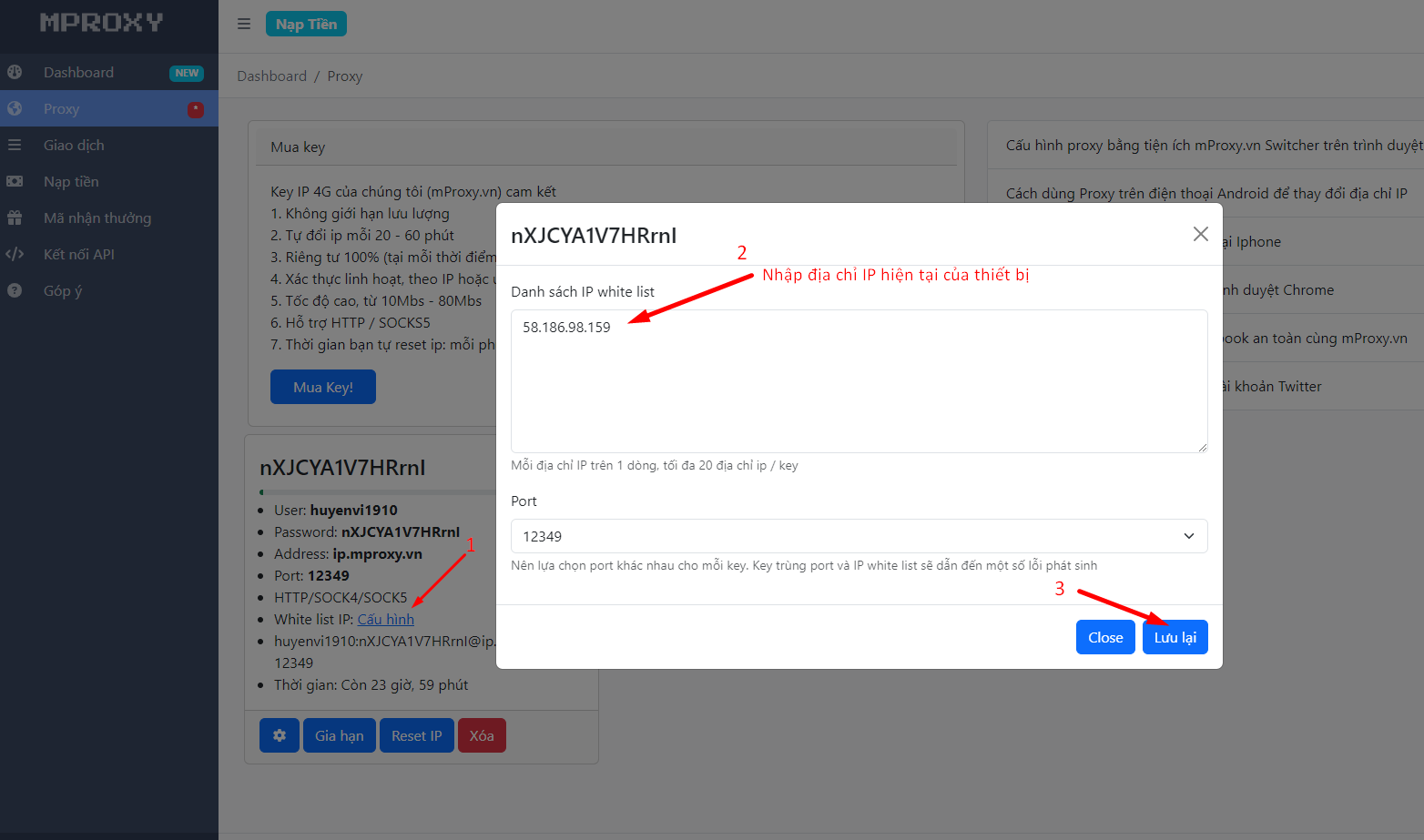
Cấu hình proxy trên máy tính
Bước 1: Vào thanh tìm kiếm ứng dụng trên máy tính, gõ Setting hoặc Cài đặt
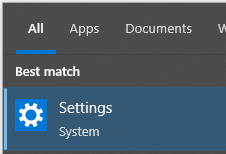
Bước 2: Tại mục Setting, gõ Proxy để mở mục cài đặt proxy trên máy tính
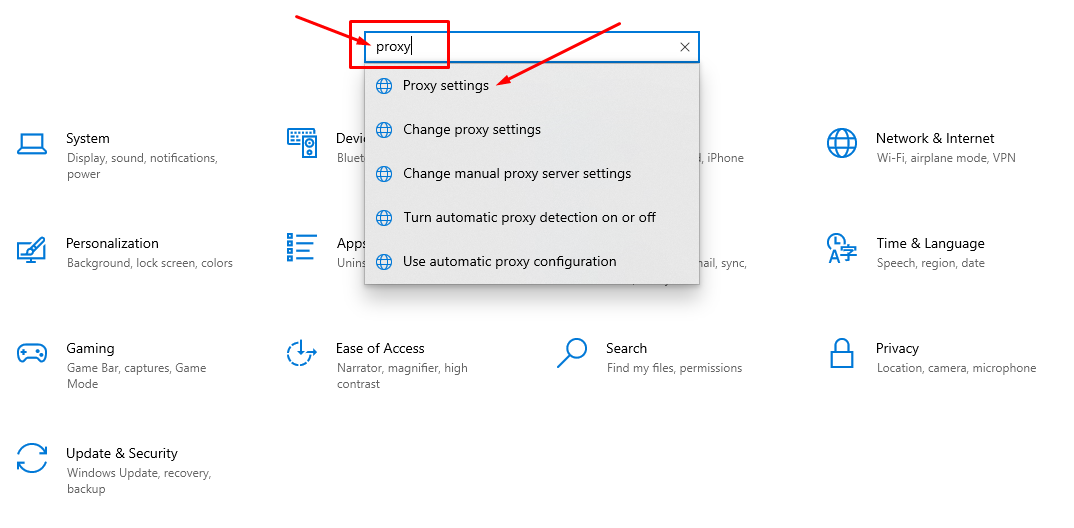
Bạn cũng có thể tìm kiếm ngay mục Proxy settings tại thanh tìm kiếm trên máy tính
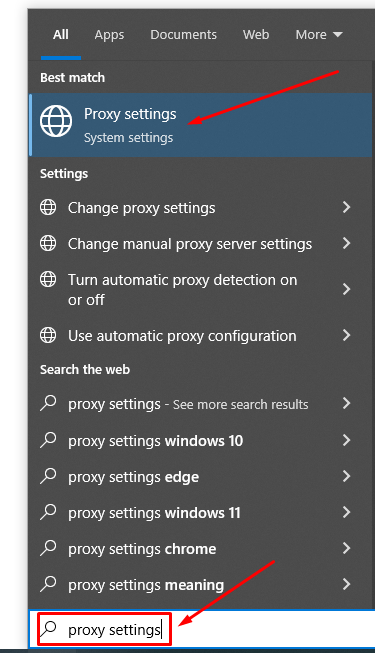
Bước 3: Chọn tab "Proxy", nhập vào IP:PORT hoặc domain:port và nhấn Save để hoàn tất. Danh sách proxy của bạn được hiển thị tại đây.
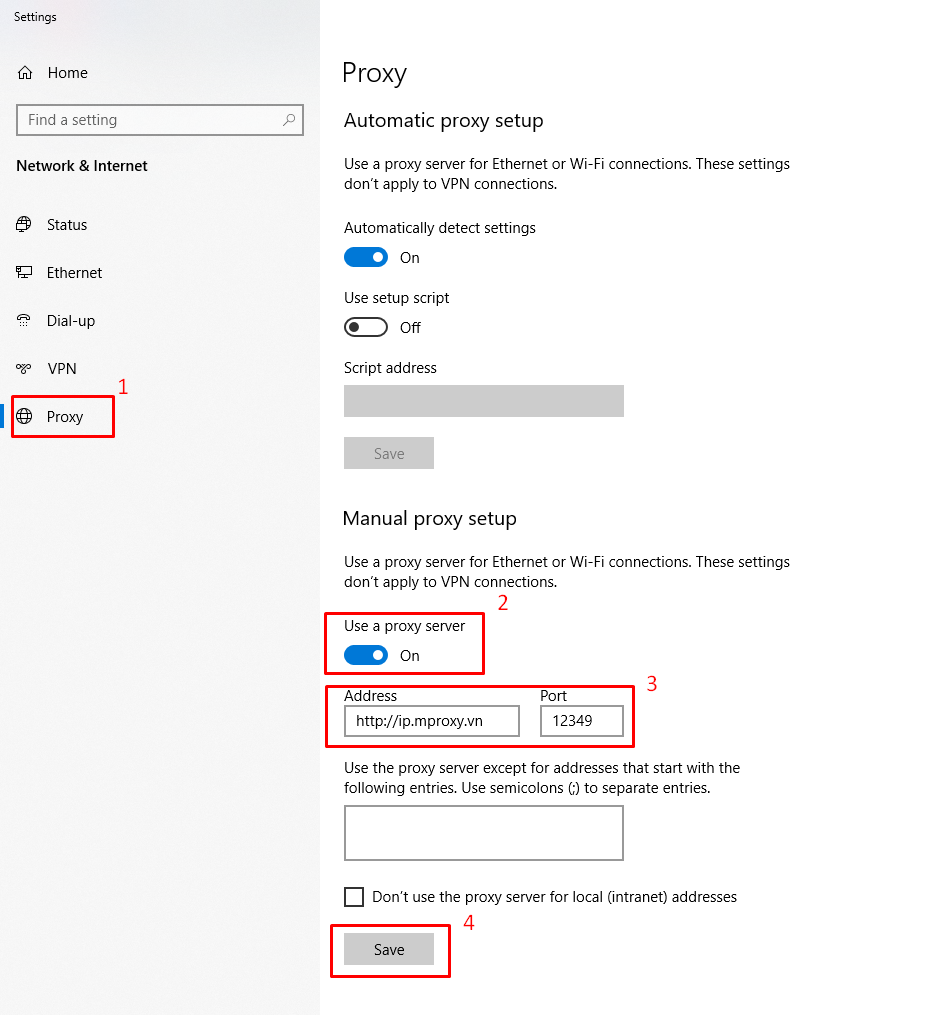
Bước 4: Kiểm tra IP trên máy tính đã được thay đổi hay chưa?
- Bạn mở trình duyệt và kiểm tra IP đang dùng bằng một số website
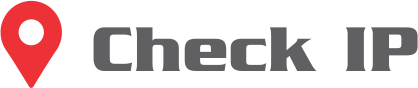
https://whatismyipaddress.com/
Tắt proxy trên thiết bị
Trong trường hợp bạn muốn truy cập internet trực tiếp không qua proxy, bạn thực hiện theo các bước tương tự như trên và chuyển về chế độ Off.
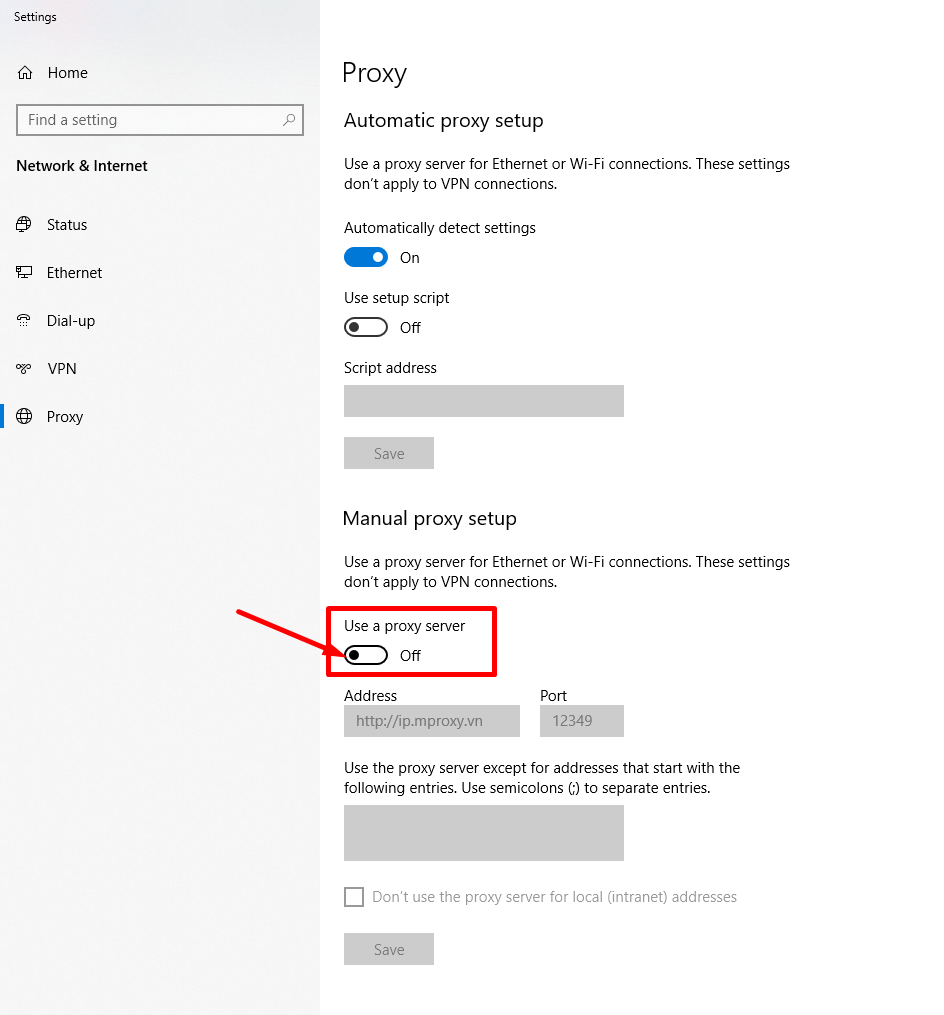
Trên đây, chúng tôi đã hướng dẫn bạn các bước chi tiết cấu hình proxy cho thiết bị máy tính. Vẫn còn nhiều phương pháp giúp bạn có thể thiết lập proxy khi truy cập internet trên nhiều nền tảng và trình duyệt và hệ điều hành.
Xem thêm: Lựa chọn Proxy chất lượng như thế nào?

